win10玩绝地求生键盘延迟怎么办
- 浏览: 0
- |
- 更新:
win10玩绝地求生键盘延迟怎么办?可以说是一个对于网络要求非常高的游戏,可以说一点延迟都可能导致你被敌人先击杀,为此我们为你带来了详细的win10玩绝地求生键盘延迟解决方法,从而使你可以轻松的解决自己所遇到的问题,获取到更加不错的玩法感受。
win10玩绝地求生键盘延迟解决方法
1、首先点击左下角的开始选项,然后找到设置功能进行点击。
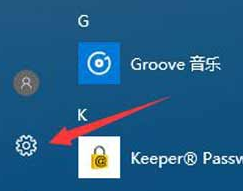
2、打开Win10设置页面之后,选择隐私服务进行点击。
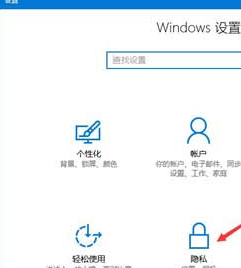
3、进入后在左侧找到位置选项,然后找到定位服务,并将其关闭。
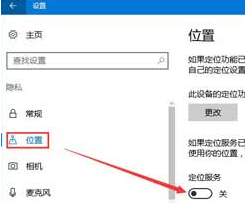
4、然后回到桌面,右键此电脑,选择属性进行打开。
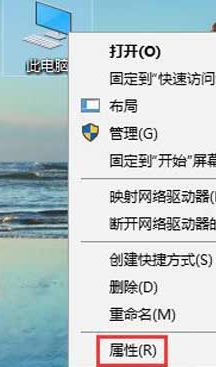
5、然后在打开的页面找到设备管理器。
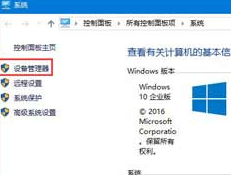
6、打开设备管理器窗口后,找到网络适配器进行点击打开,然后选择正在使用的网络驱动。
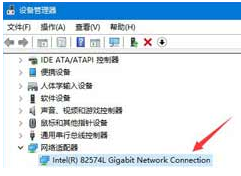
7、双击网卡驱动后,会打开网卡属性窗口,在窗口中点击“高级”菜单项,点击左侧边栏的“Large Send Offload V2(IPV4)”菜单项,然后在右侧的值下拉菜单中选择“Disabled”菜单项,最后点击确定按钮。
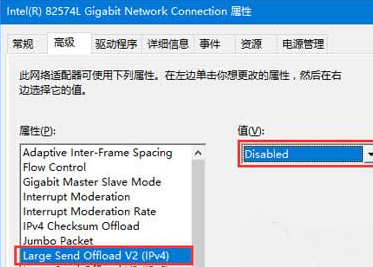
8、重新启动计算机后,再玩吃鸡游戏,就不会再弹出网络延迟的提示了。
以上就是小编为大家整理的win10玩绝地求生键盘延迟怎么办、win10玩绝地求生键盘延迟解决方法,想了解更多电脑系统使用相关内容,可以对系统屋进行关注!
热门教程
- 1 win7 32位安装版
- 2 win7纯净版镜像64位
- 3 win7纯净版镜像32位
- 4 win7纯净版系统镜像iso
- 5 win7纯净版系统镜像32位
- 6 win7纯净版系统镜像64位
- 7 win7纯净版系统镜像
- 8 深度win7系统镜像
- 9 深度win7系统32位
- 10 深度win7系统64位


